
Mais um tutorial no Info-Dicas10 sobre configuração do Photoshop CS5. Na nossa última postagem ensinei como configurar os painéis de forma simples, para que seu trabalho com imagens se torne muito mais prazeroso, rápido e melhor visual da área de trabalho.
Hoje vou mostrar neste tutorial um pouco mais sobre os painéis, e vamos ver que, podemos salvar as configurações. Você configura a área de trabalho do jeito que quiser e pode ainda salva-lá. Agora o a nova versão do Photoshop ficou mais fácil as áreas de trabalho ficam todas a um clique do usuário na barra de título.
Por exemplo vamos configurar uma área de trabalho para manusear imagens apenas para recorte. O que vamos precisar será só da paleta Camadas (Layer) e Histórico. Feche todos os outros painéis deixando só estas visíveis.
Move as paletas clicando na Barra de Título dos painéis segurando e arrastando com o mouse. Encaixe uma abaixo da outra como mostra na imagem.
Para salvar a área de trabalho clique em Janela (Window) Área de Trabalho (Workspace) Nova área de trabalho (New workspace). Na caixa de diálogo que aparecer escreva o nome para nova área de trabalho e clique em Ok.
Para escolher uma área de trabalho clique no nome dela na barra de título do Photoshop CS5 ou Janela (Window) Área de Trabalho (Workspace)… feito isso fica muito mais fácil agora para exercer determinados trabalhos com os painéis.
Se quiser ter um melhor desempenho leia este tutorial Photoshop CS5 – Oragnizando painéis clique e você entenderá como contrair os painéis a ícones e usar o teclado para esta função.
Até mais
Abraços.
Photoshop CS5 - Numerando objetos com a Ferramenta Contagem (Count Tool)
Redimensionar imagens com Photoshop e diminuir volume com o Smush.it
Photoshop CS5 – Organizando painéis
Técnicas para fotógrafos - Visualizando paletas no Photoshop





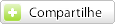



Nenhum comentário:
Postar um comentário
- O seu comentário é muito importante para este blog;
- Teremos o maior prazer em responder suas dúvidas;
- Os comentários deste blog são todos moderados;
- Ofensas a nós, amigos ou spam não será bem-querido;
- Obrigado por sua visita e volte sempre.